Windows 11용 사진에서 이미지 배경을 흐리게 하는 방법
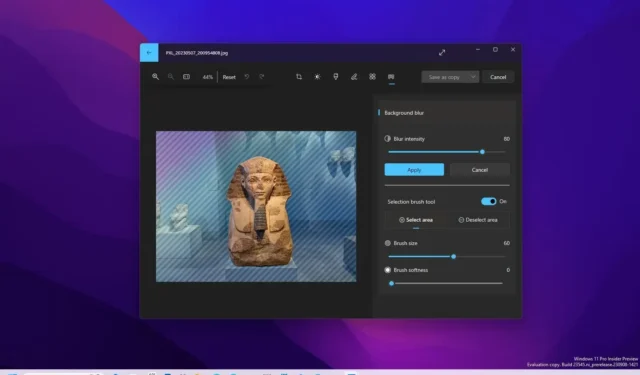
Windows 11 에서 사진 앱은 이제 이미지에 대한 배경 흐림을 지원하며, 이 가이드에서는 이 기능을 사용하는 단계를 알아봅니다.
사진 앱의 배경 흐림 기능은 인물 사진 모드를 사용하여 휴대폰으로 찍은 사진과 유사하게 사진의 피사체를 돋보이게 만듭니다. 이 옵션은 이미지 편집 시 사용할 수 있으며 자동으로 피사체를 감지하고 배경을 찾아줍니다. 또한 흐림 효과의 강도를 조정하는 설정이나 흐려지는 영역을 수정하는 브러시 도구도 제공됩니다.
이 가이드에서는 Windows 11용 사진 앱의 최신 업데이트에서 이미지의 배경을 흐리게 하는 단계를 설명합니다.
Windows 11용 사진을 사용하여 이미지 배경 흐리게 처리
사진 앱에서 이미지의 배경을 흐리게 하려면 다음 단계를 따르세요.
-
Windows 11에서 사진을 엽니다 .
-
배경 흐림 효과를 적용하여 편집할 사진을 엽니다.
-
이미지 편집 (Ctrl + E) 옵션을 클릭하세요 .
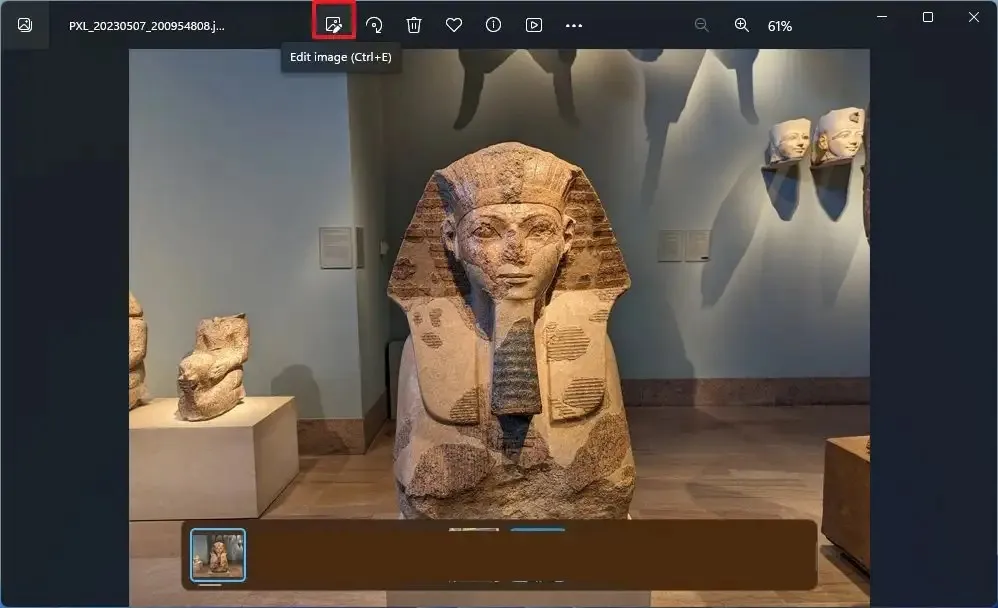
-
명령 모음에서 배경 흐림 도구를 클릭합니다 .
-
슬라이더를 사용하여 흐림 강도를 제어합니다.
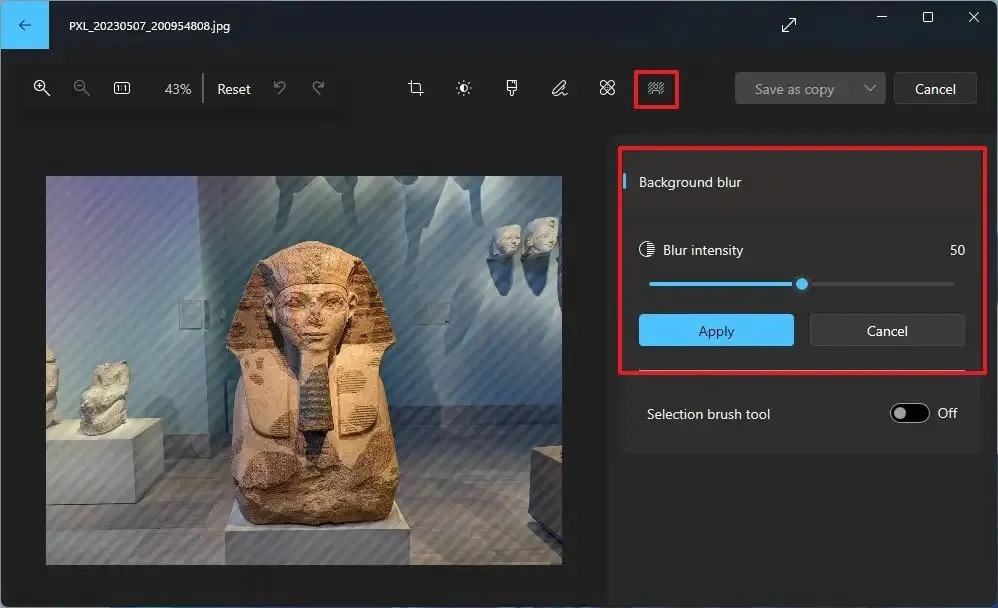
-
(선택 사항) “선택 브러시 도구” 토글 스위치를 켭니다 .
-
슬라이더를 사용하여 브러시 크기와 부드러움을 변경합니다.
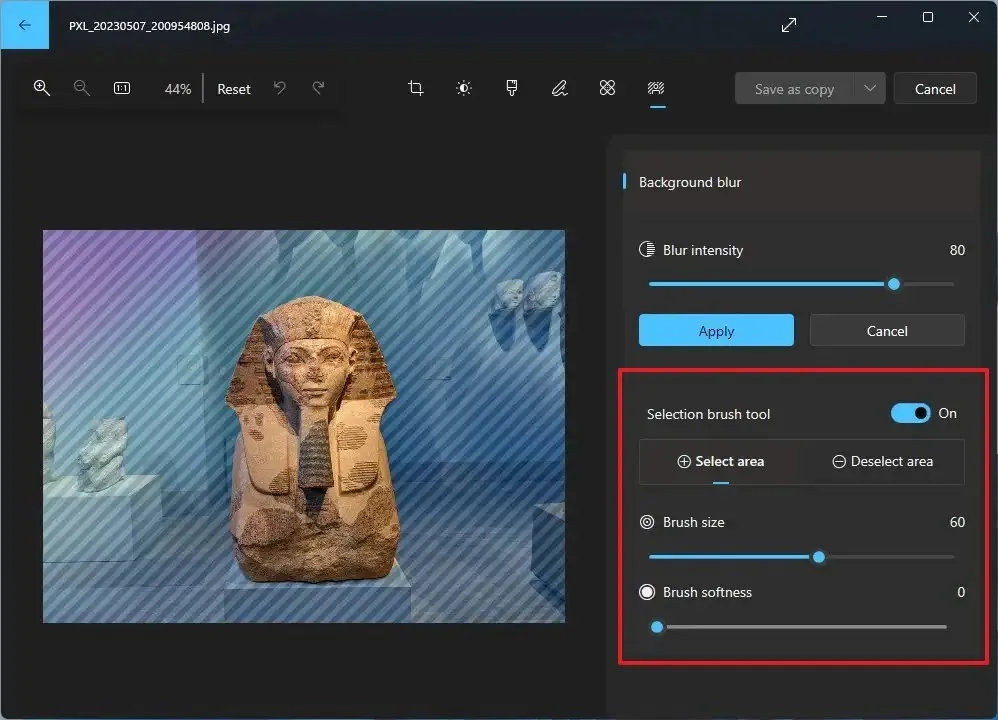
-
브러시를 사용하여 영역을 선택하고 원하는 대로 흐림 효과를 수정하세요.
-
적용 버튼을 클릭하세요 .
단계를 완료하면 이제 이미지 배경에 휴대폰으로 찍은 인물 사진과 유사한 흐림 효과가 포함됩니다.
이 글을 쓰는 시점에서 Microsoft는 사진 앱의 최신 미리 보기에서 이 기능을 계속 테스트하고 있으며 Windows 참가자 프로그램 의 개발자 및 카나리아 채널에 등록된 장치에서만 사용할 수 있습니다 .
또한 개발팀은 해변, 자동차, 생일, 휴가 등 사진 내용을 기반으로 한 키워드를 사용하여 OneDrive(홈 또는 개인) 계정에 저장된 사진을 검색할 수 있는 검색 기능 개선 작업도 진행 중입니다.
검색 변경의 일환으로 이제 사진 앱은 사진을 찍은 위치를 기반으로 사진을 찾을 수 있습니다. 이 기능은 파일 시스템, OneDrive 및 iCloud에 저장된 사진을 포함하여 컬렉션의 사진에 사용할 수 있습니다.
또한 사진 앱은 Google 및 Samsung 장치의 모션이 포함된 사진도 지원합니다. 즉, Android에서 해당 기능이 이미 활성화된 경우 이제 모션 미리보기로 이미지를 볼 수 있습니다.


답글 남기기